おちゃのこネット管理画面内で売上処理・キャンセル処理できる決済について
おちゃのこネットの管理画面より売上処理、キャンセル処理ができる決済方法は下記(〇印)となります。
| 決済方法 | 売上処理 | キャンセル処理 |
| おちゃのこスタートアップ決済(クレジットカード決済) | 〇 | 〇 |
| イプシロン クレジットカード決済 | 〇 | 〇 |
| Amazon Pay | 〇 | 〇 |
| LINE Pay | 〇 | 〇 |
| ゼウス(クレジットカード決済) | 〇 | 〇 |
| ゼウス(後払い) | ※ | 〇 |
| SGシステム(クレジットカード決済) | 〇 | 〇 |
| SBペイメント(クレジットカード決済のトークン方式) | 〇 | 〇 |
| PayPayオンライン(個人事業主向け) | ー | 〇 |
| 楽天ペイv2 | 〇 | 〇 |
※ゼウス(後払い)は、受注変更画面より伝票番号を登録することで出荷登録が可能です。
◆決済代行会社への宅配伝票番号登録について
https://www.ocnk.net/faq/index.php?action=faq&id=1493
売上処理は、「受注管理」→「受注一覧と明細」にて、売上処理を行う受注にチェックを入れて、PAYマーク![]() をクリックしてください。
をクリックしてください。
※おちゃのこネットの受注金額(「受注一覧と明細」の「合計金額」)にて売上処理を行います。

・処理完了済みのメッセージ(緑色)が表示されます。
・メールマネジメントの入金欄上段にある![]() が自動的に
が自動的に![]() に変更となります。
に変更となります。
※自分で入金マークにチェックを入れるという意味ではありませんのでご注意ください。処理が完了したら自動で赤いチェックマークが入ります。
・受注明細の「支払い方法・金額」の項目にある「売上処理」欄が、「未確定」から「売上処理日と売上金額」の表示に変わります。
決済代行会社の管理画面で売上処理を行われた場合は「未確定」のままとなります。
例)SBペイメントサービスの場合
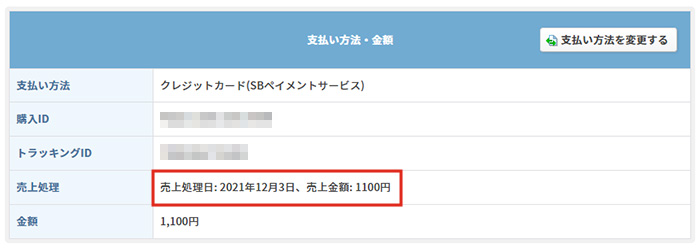
受注番号およびエラーメッセージが表示されます。
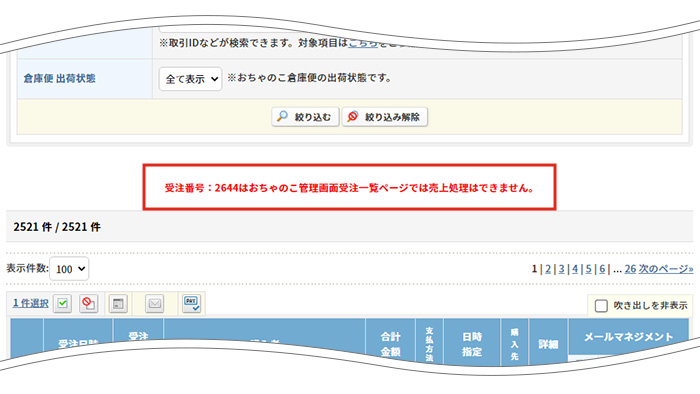
下記のような場合エラーとなります。必要に応じて決済代行会社の管理画面で売上処理を行ってください。
・おちゃのこの管理画面より売上処理ができない決済代行会社を利用している受注
・既に売上げ確定済みの受注
・決済側より何らかのエラーが返ってきた場合
※受注明細の金額を変更した場合、金額によってはエラーになることがございます。その場合は決済代行会社の管理画面で売上処理を行って、メールマネジメント入金欄の上段![]() をクリックして[入金完了]に変更してください。処理が完了しているかどうか分かりやすく表示できます。
をクリックして[入金完了]に変更してください。処理が完了しているかどうか分かりやすく表示できます。
管理画面の一括操作について
該当する決済の受注をキャンセルされたい場合、キャンセルボタンの下に「決済代行会社についても同時にキャンセル処理を行う」が表示されますので、そちらのチェックを外さずキャンセル処理を行ってください。
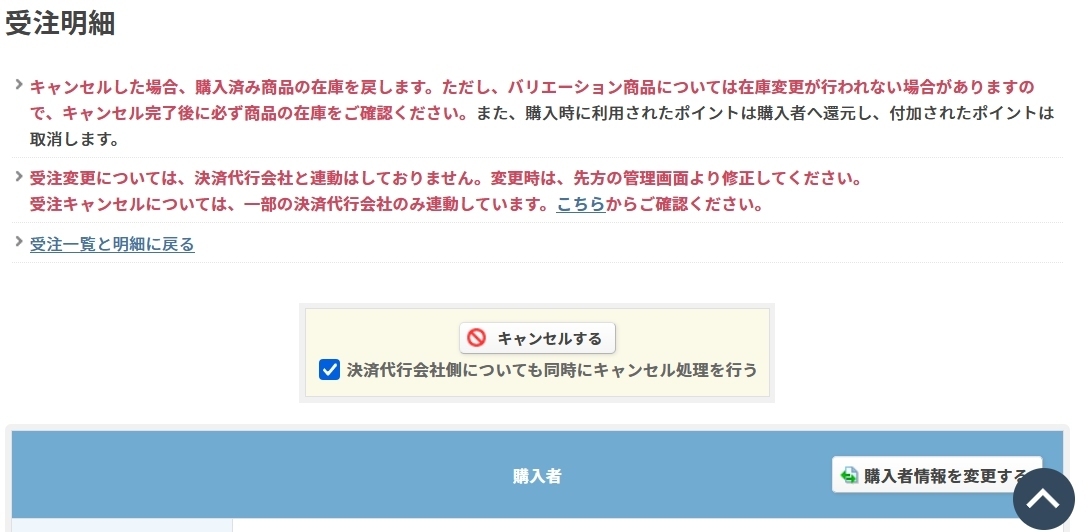
チェックを入れてキャンセルを行いますと決済代行会社側の決済も同時にキャンセルされます。
キャンセルが正常に完了した場合、処理完了済みのメッセージ(緑色)が表示されます 。
キャンセルが正常に完了しなかった場合、エラーメッセージ(赤文字)で表示されますので、確認のうえ決済代行会社側でキャンセル処理を行ってください。
※キャンセル処理を行ってもこれまでと同様に購入者には自動でメールは送信されません。
キャンセルの詳細は下記FAQをご確認ください。
◆受注キャンセル
https://www.ocnk.net/faq/index.php?action=faq&id=906